Podle společnosti Microsoft mohou problémy aplikace PowerPoint v systému Windows způsobovat různé faktory, včetně zastaralé verze programu, konfliktního doplňku nebo zastaralého antivirového softwaru, který je s aplikací PowerPoint v konfliktu. Upřímně řečeno, tyto problémy jsou velmi nepravděpodobné, ale není to nemožné.
V tomto článku vám tedy poradíme, co dělat, abyste především předešli možným problémům s PowerPointem, a pokud k nim dojde, abyste je vyřešili.
Co dělat, když PowerPoint přestane reagovat?
- Zkontrolujte, zda jsou nainstalovány všechny aktualizace
- Ujistěte se, že aplikace PowerPoint není v konfliktu s antivirovým programem
- Odstraňte konfliktní doplňky.doplňky
- Opravit Office
- Zakázat hardwarovou akceleraci
- Odinstalovat aktualizace Office
Není možné předpovědět, zda nebo kdy PowerPoint přestane reagovat. Můžete se však zabezpečit proti ztrátě práce, pokud k takovému problému dojde. Nejlepším způsobem, jak tomuto problému předejít, je jednoduše mít sadu Office (včetně aplikace PowerPoint) připojenou k účtu OneDrive.
Jakmile aktivujete svou verzi sady Office, měla by se automaticky integrovat se službou OneDrive, takže se o to obvykle nemusíte starat. Než tedy začnete pracovat v aplikaci PowerPoint (nebo jiné aplikaci Office), ujistěte se, že jste přihlášeni ke službě OneDrive a veškerá vaše práce se ukládá do cloudu.
Teď, když jste se zabezpečili proti ztrátě dat v případě, že aplikace PowerPoint přestane reagovat, se podívejme, co dělat, pokud k tomuto problému skutečně dojde, aby se již neobjevil.
Zkontrolujte, zda jsou nainstalovány všechny aktualizace
V případě, že jste již delší dobu neaktualizovali svou verzi aplikace PowerPoint, je možné, že se vyskytnou problémy s výkonem nebo funkčností. Totéž platí pro aktualizace systému Windows, pokud jste nainstalovali aktualizaci, která není plně kompatibilní s vaší verzí aplikace PowerPoint, můžete mít problémy.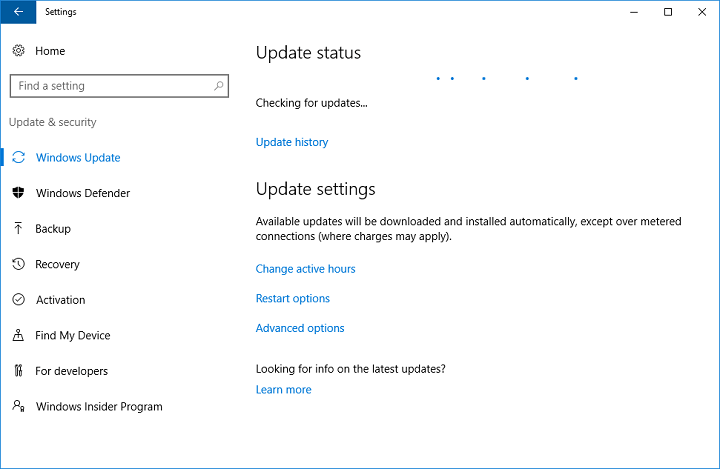
Naštěstí společnost Microsoft vydává aktualizace pro své služby poměrně pravidelně, takže i když jste nenainstalovali řádnou aktualizaci, pravděpodobně byla vydána. Stačí tedy přejít na Windows Update a zkontrolovat, zda nejsou k dispozici nové aktualizace pro Windows, PowerPoint nebo Office.
Pokud si všimnete nové aktualizace, nainstalujte ji a zkuste PowerPoint znovu spustit.
Ujistěte se, že PowerPoint není v konfliktu s vaším antivirovým programem
Podobně jako u aktualizací existuje také možnost, že váš současný bezpečnostní software není plně kompatibilní s vaší verzí Office, a tudíž brání PowerPointu v normální práci. Chcete-li se ujistit, že problém není ve vašem antivirovém programu, zkuste jej na 15 minut vypnout a znovu spustit aplikaci PowerPoint.